IDEA的JRebel外掛使用詳解
轉載連結:https://blog.csdn.net/lianghecai52171314/article/details/105637251
安裝
第一步:安裝外掛
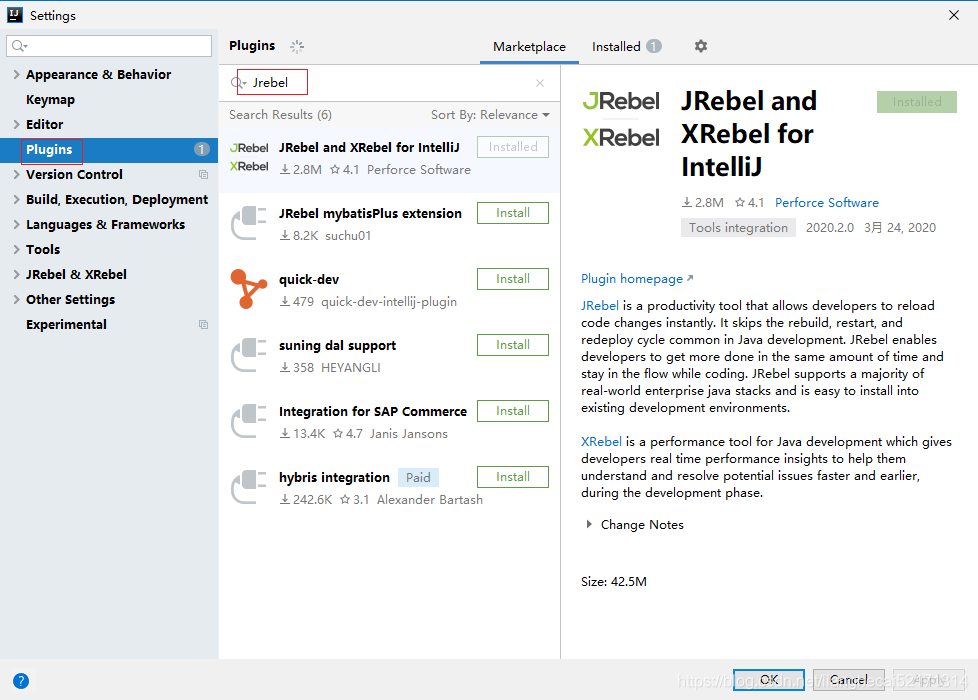
第二步:線上GUID地址:線上生成GUID
網址:線上GUID地址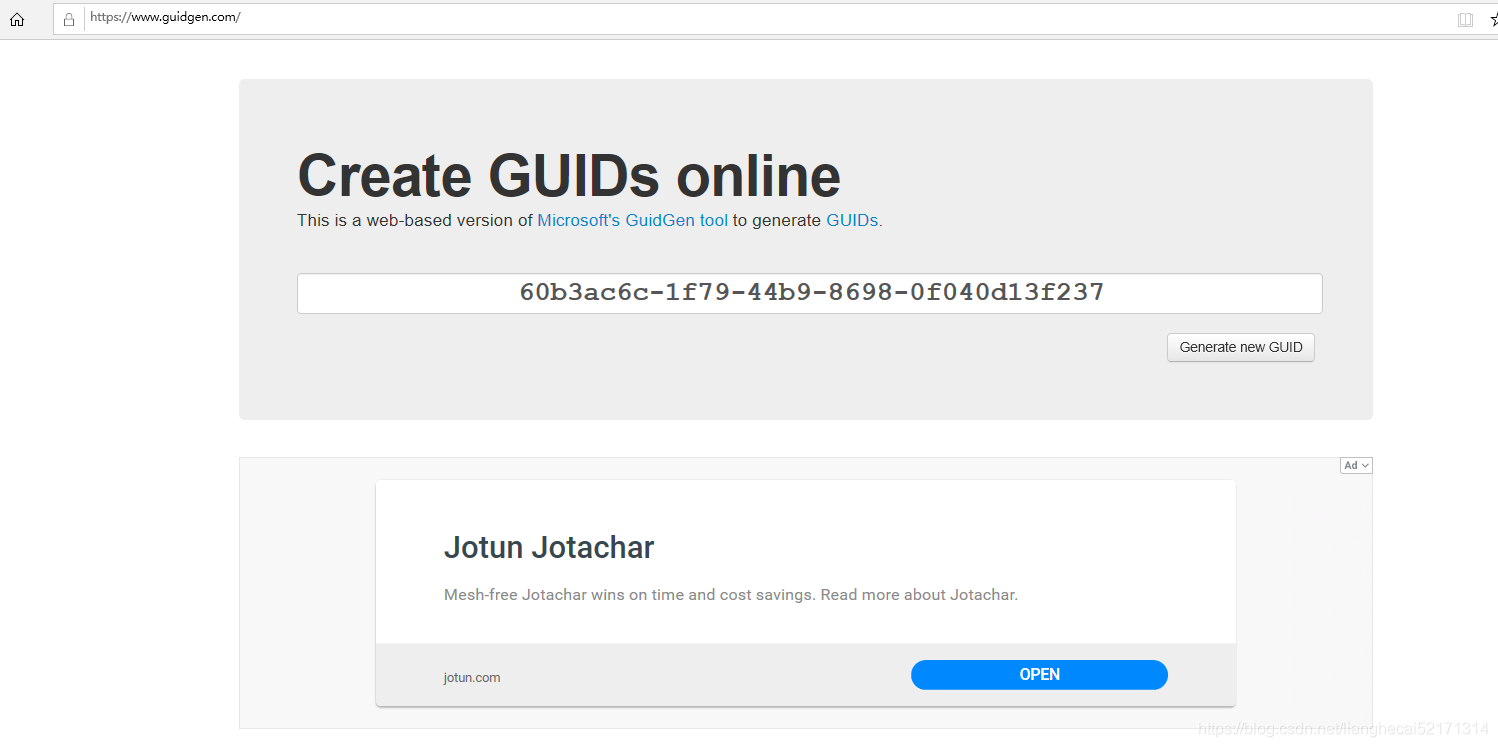
如果失效重新整理GUID替換就可以!
伺服器地址:https://jrebel.qekang.com/{GUID}
第三步:開啟jrebel 如下所示皮膚,選擇Connect to online licensing service
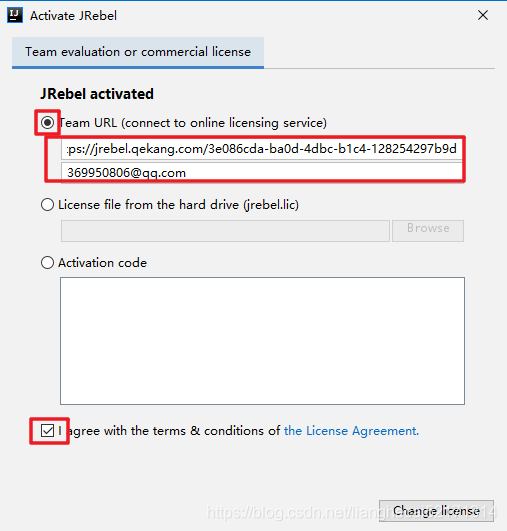
安裝成功之後就可以通過JRebel啟動專案。這樣修改完Java程式碼後,就可以通過快捷鍵 Ctrl+shift+F9 而不再需要重啟站點這樣繁瑣浪費時間的操作了。
相關設定
設定成離線工作模式
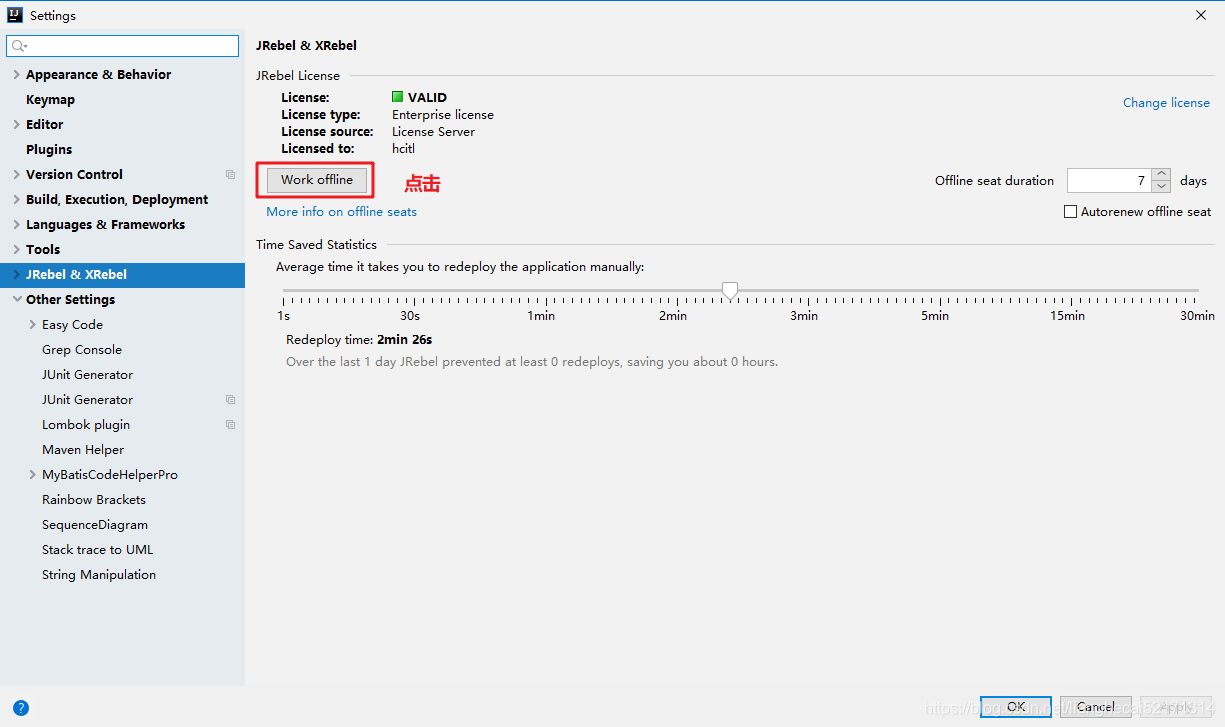
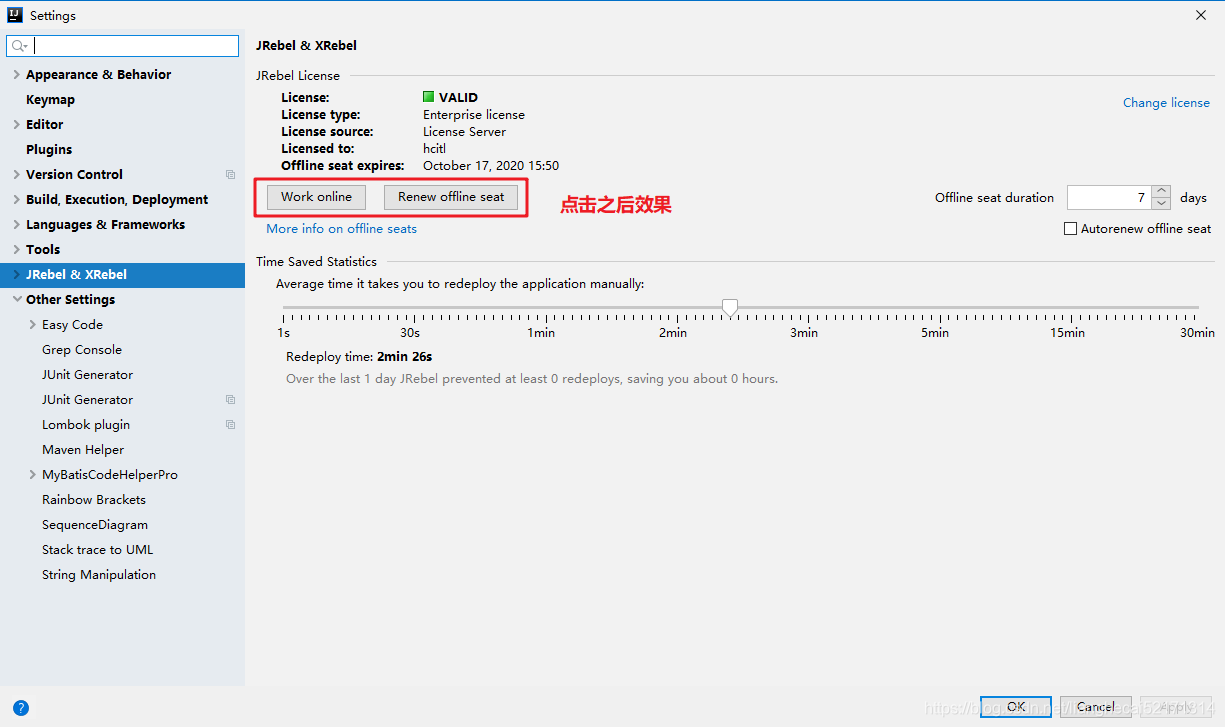
設定自動編譯
要想實現熱部署,首先需要對Intellij按如下進行設定:
- 由於JRebel是實時監控class檔案的變化來實現熱部署的,所以在idea環境下需要開啟自動變異功能才能實現隨時修改,隨時生效。
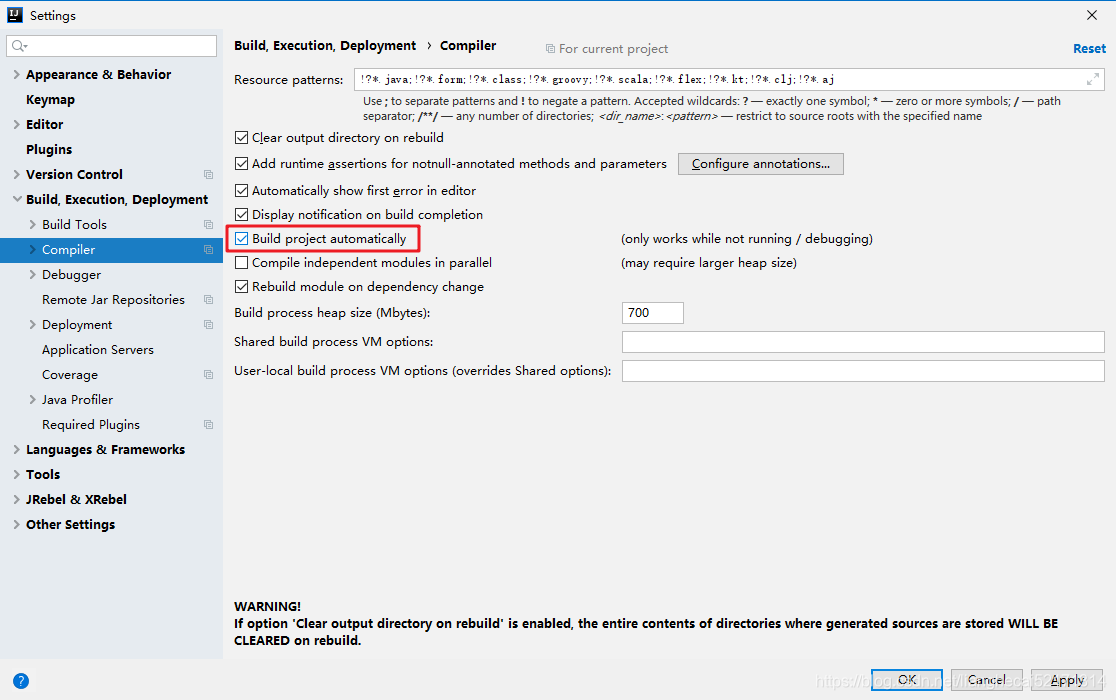
- 開啟執行時編譯
設定compiler.automake.allow.when.app.running
快捷鍵ctrl+shift+A,搜尋:registry
或者
按快捷鍵 Ctrl+Shift+Alt+/ ,選擇 Registry
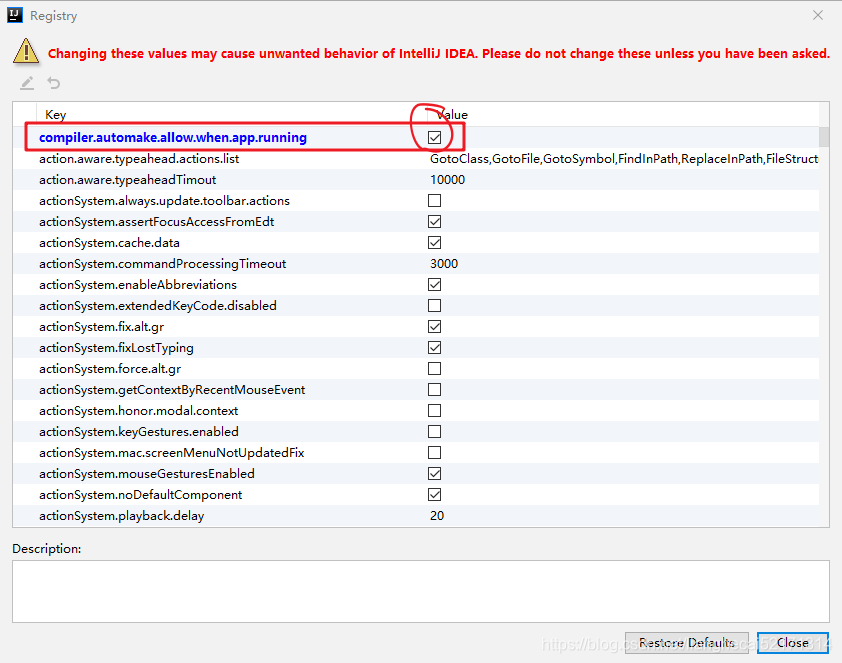
使用
執行專案時要點選圖中紅框中的按鈕,即可執行:
第一個按鈕是Run,第二個按鈕是Debug。
修改程式碼(只測試了Java程式碼的修改)後,按快捷鍵 Ctrl + Shift + F9,執行後會提示有變化是否重新載入,選yes。完成載入以後,就已經實現了熱更新效果。
或者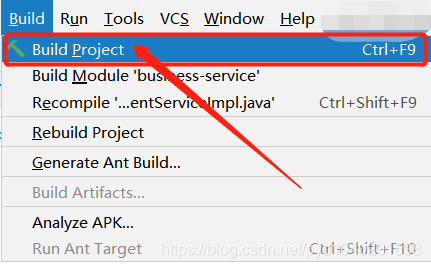 Build Project 一下也可以
Build Project 一下也可以
然後就會彈窗,勾選需要重新載入的專案,然後就可以了
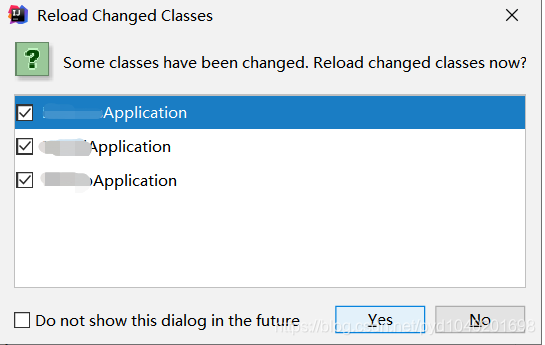
相關文章
- jrebel外掛
- IDEA使用lombok外掛IdeaLombok
- idea熱部署外掛jrebel正式版以及破解版安裝Idea熱部署
- Postcat IDEA 外掛,最全的使用教程Idea
- [IDEA] chapter_reader - idea看小說外掛 idea閱讀外掛 idea摸魚外掛IdeaAPT
- Idea外掛-arthas ideaIdea
- Idea外掛Idea
- IDEA好用的外掛Idea
- IntelliJ IDEA 外掛Rest Client 外掛使用過程遇到的問題IntelliJIdeaRESTclient
- IntelliJ IDEA-Diagrams(圖表)外掛的使用IntelliJIdea
- IDEA 常用外掛Idea
- idea 自用外掛Idea
- IDEA外掛-TranslationIdea
- 【如何在Intellij IDEA中使用lombok外掛】IntelliJIdeaLombok
- IDEA外掛推薦Idea
- Idea - 關於mybatis的外掛IdeaMyBatis
- IDEA 常用的10大外掛Idea
- 微服務開發神器--JRebel 外掛破解和實現本地/遠端熱部署教程(IntelliJ IDEA版)微服務熱部署IntelliJIdea
- IDEA Maven Helper 外掛的安裝與使用說明IdeaMaven
- idea 使用外掛,提高工作效率Idea
- 記一次使用idea外掛CamelCase技巧Idea
- 使用IDEA外掛來提升Mybatis開發效率IdeaMyBatis
- onethink 如何使用外掛 詳細的教程
- IntelliJ Idea優秀外掛IntelliJIdea
- IDEA安裝Scala外掛Idea
- Idea日常開發外掛Idea
- 在 Intellij IDEA 中的 Debug 使用詳解IntelliJIdea
- IDEA的Docker外掛實戰(Dockerfile篇)IdeaDocker
- IntelliJ IDEA最佳外掛 - Vojtech RuzickaIntelliJIdea
- IDEA 內建的 git 外掛太好用了!附使用技巧分享。IdeaGit
- HtmlWebpackPlugin外掛和HtmlWebpackInlineSourcePlugin外掛的使用HTMLWebPlugininline
- fastadmin的【外掛管理】外掛使用教程AST
- Fluttify輸出Flutter外掛工程詳解Flutter
- ThreeJS系列1_CinematicCameraJS外掛詳解JS
- MyBatis(八):MyBatis外掛機制詳解MyBatis
- SOFATracer 外掛埋點機制詳解
- IDEA的Docker外掛實戰(Docker Image篇)IdeaDocker
- Java開發必裝的IntelliJ IDEA外掛JavaIntelliJIdea